Fotos digital teilen
Für den schnellen Austausch von Fotos eignet sich natürlich der digitale Weg. Dazu hat Ihr iPhone eigene Funktionen eingebaut. Der simpelste Austausch zwischen zwei Geräten funktioniert per AirDrop. Dazu öffnen Sie einfach ein Bild oder markieren mehrere in der Auswahl. Anschließend tippen Sie auf das Symbol mit einem Quadrat und einem Pfeil. Damit öffnen Sie das „Teilen“-Menü. Hier erscheinen alle weiteren iPhones, iPads oder Macs, die in den Einstellungen AirDrop aktiviert haben. Danach tippen Sie auf die Person, die Ihre Bilder erhalten soll.
Das funktioniert aber nur, wenn Ihre Freunde und Bekannten in unmittelbarerer Nähe mit ihren Geräten sind. Für Daheimgebliebene gibt es eine andere Möglichkeit. Mit der iCloud-Fotofreigabe teilen Sie Ihre Schnappschüsse mithilfe des Internets. Dazu erstellen Sie einfach ein eigenes Fotoalbum in der iCloud. Diesem Album geben Sie zunächst einen Namen. Anschließend laden Sie Ihre gewünschten Kontakte ein, die dieses Album sehen sollen. Diese Kontakte können Ihre Bilder kommentieren und mit einem „Gefällt mir“ markieren. Dazu benötigen diese nicht einmal ein iCloud-Konto oder gar ein Apple-Gerät. Ihre Alben können Sie auch als öffentliche Website freigeben. Ihre Kontakte benötigen dann lediglich einen Internetbrowser, um sich die Bilder anzuschauen.
Mit iOS 12 soll das alles aber noch einfach funktionieren. Die Fotos-App auf dem iPhone wird dann automatische Vorschläge zum Teilen Ihrer Fotos machen. Das iPhone erkennt automatisch die Personen auf den Bildern und schlägt vor, dass Sie die Schnappschüsse auch mit diesen teilen. Damit bleiben die Erinnerungen aus dem Familienurlaub nicht mehr nur auf einem Gerät.
Diese simplen Funktionen helfen Ihnen beim Austausch von Urlaubsbildern und Erinnerungen. Für den Ausdruck benötigen Sie aber andere Funktionen und Apps.
Fotos selbst ausdrucken
Der vielleicht schnellste und simpelste Weg, um die eigenen Urlaubsbilder auszudrucken, ist der heimische Drucker. Mit dem richtigen Gerät und dem passenden Fotopapier kann das auch gut funktionieren – ganz besonders mit der AirPrint-Funktion.
Viele Druckermodelle unterstützen Apples drahtlosen Druckmodus. Mit AirPrint drucken Sie direkt von Ihrem iPhone über Ihr WLAN-Netzwerk. Dazu müssen Ihr Drucker und iPhone im selben Netzwerk verbunden sein. Zunächst wählen Sie Ihre Bilder in der Fotos-App aus. Anschließend tippen Sie auf das Teilen-Symbol. Hier erscheint die Option „Drucken“. Tippen Sie auf dieses Symbol. Anschließend erhalten Sie eine Übersicht über alle von Ihnen ausgewählten Bilder. Mithilfe des Eintrags „Drucker auswählen“ verbinden Sie die Geräte. Sie können auch die gewünschte Kopienanzahl festlegen. Zum Abschluss tippen Sie auf den Befehl „Drucken“. Nun druckt ihr AirPrint-fähiger Drucker Ihre Bilder aus.
Wer keinen Drucker mit AirPrint-Funktion besitzt oder lieber auf professionelle Mittel setzen möchte, greift zu den Apps der großen Drogerien Rossmann oder DM. Diese besitzen eigene Fotoservices und Sofortdruck-Terminals in ihren Filialen.
Rossmanns Fotowelt
Mit der Foto-App von Rossmann können Sie sowohl Bilder online drucken lassen als auch selbst die Terminals in den Filialen nutzen. Beim Onlinedruck haben Sie die Auswahl zwischen Fotos, Leinwänden, Postkarten, Fotobüchern und Geschenkartikeln, wie zum Beispiel Tassen, Handyhüllen und T-Shirts.
Die Produktions- und Lieferzeit beträgt bei simplen Fotos ungefähr vier Tage. Die Preise starten bei 7 Cent pro Bild. Der Versand kostet 1,99 Euro an eine private Adresse. Die Lieferung in eine Rossmann-Filiale ist hingegen kostenfrei. Mit der eingebauten Filialsuche finden Sie schnell eine Station in Ihrer Nähe. Beim Fotodruck weist Sie die App auf den Unterschied zwischen digitalen und analogen Bildformaten hin. Beim klassischen Format müssen Sie einen Teil des Bildes wegschneiden.
Darüber hinaus können Sie Ihre Bilder mit dem Editor bearbeiten. Ähnlich wie bei Instagram ändern Sie hier ihr Bild, zum Beispiel mit der Anpassung von Kontrast, Lichtverhältnissen oder Unschärfen. Der Editor ist umfangreich und vielfältig. Leider zeigt Ihnen die App nach dem Abschicken eines Druckauftrags keine weiteren Infos an. Ob Ihre Bestellung gedruckt und verschickt wurde, erfahren Sie daher nicht über die App.
Alternativ zur Onlinebestellung können Sie Ihre Bilder auch sofort in einer Rossmann-Filiale ausdrucken. Das geht per Bluetooth, Kabelverbindung oder mithilfe der Fotowelt-App von Rossmann. Die Bluetooth-Verbindung steht für iPhone-Benutzer aber nicht zur Verfügung. Die einzige drahtlose Verbindung ist daher die Fotowelt-App.
Nach dem Start der App, der Auswahl Ihrer Bilder und der Auswahl am Fototerminal stellen Sie die Verbindung per WLAN her. Dazu wechseln Sie in die WLAN-Einstellungen Ihres iPhone. Hier können Sie händisch eine Verbindung zum Terminal herstellen. Alternativ scannen Sie den QR-Code auf dem Fototerminal mit Ihrer iPhone-Kamera.
Leider war das Fototerminal im Testlauf sehr langsam. Die Einrichtung des WLANs und die anschließende Verbindung haben sehr lange gebraucht. Bei der Datenübermittlung hat das Terminal keinen erkennbaren Fortschritt angezeigt. Eine Kabelverbindung ist ebenfalls möglich, aber vergleichsweise unsicher. Außerdem ist die Benutzerführung am Terminal gewöhnungsbedürftig. Der Sofortdruck ist keine eigene Rubrik am Terminal. Stattdessen müssen Sie auf ein Uhrsymbol bei der Produkt- und Formatauswahl achten. Nur damit können Sie Ihre Bilder sofort ausdrucken, anstatt diese online zu bestellen. Wer also in einer Rossmann-Filiale drucken möchte, braucht viel Geduld.
Nicht jeder Drucker unterstützt Apples AirPrint-Protokoll, besonders ältere Modelle nicht. Für diese Funktion allein aber einen neuen Drucker zu kaufen, erscheint wenig sinnvoll. Stattdessen gibt es Apps wie Handyprint. Diese Anwendung macht aus Ihrem Drucker einen AirPrint-Drucker. Leider läuft die App auf einem Mac, mit dem der Drucker verbunden sein muss. Das heißt also, dass Sie AirPrint nur dann nutzen können, wenn der Computer ebenfalls läuft. Das kann aber trotzdem eine praktische Funktion im Alltag sein, besonders in Büro-Umgebungen. Handyprint arbeitet 14 Tage kostenfrei. Für einen Lizenzschlüssel müssen Sie mindest 5 US-Dollar (rund 4,30 Euro) per Paypal spenden.
Mehr Infos auf www.netputing.com.
DM Foto-Paradies
Die DM Foto-Paradies-App setzt auf den Fotodienstleister Cewe. Mit der App können Sie Ihre Bilder online oder an einem Terminal innerhalb einer DM-Filiale in Druck geben. Die Online-Beauftragung erfolgt über die App. Sie können Fotos, Wandbilder, Kalender, Grußkarten, Postkarten und Handyhüllen drucken lassen.
Die Foto-Preise starten bei 7 Cent pro Bild. Die Versandkosten betragen 1,99 Euro für eine Lieferung zu Ihnen nach Hause. Beim Versand in eine Filiale zahlen Sie 0,65 Euro Versandkosten. Die Lieferzeit beträgt drei bis vier Tage.
Die Benutzerführung der App ist gewöhnungsbedürftig. Das Programm können Sie nur im Querformat nutzen. Das verkleinert die einzelnen Ansichten und Steuerelemente unnötig. Das Navigieren durch Ihre eigene Fotobibliothek ist besonders knifflig. Einen Fotoeditor gibt es in der normalen Druckbeauftragung überraschenderweise nicht. Wenn Sie Ihre Bilder vor dem Druck noch bearbeiten möchten, müssen Sie ein „Kreativfoto“ auswählen. Das kostet dann aber auch gleich 39 Cent pro Bild. Erst dann können Sie simple Filter auf Ihre Bilder anwenden. Warum sich DM diese Funktion durch einen teureren Druck bezahlen lassen will, ist rätselhaft. Bei der Konkurrenz von Rossmann sind diese Bildbearbeitungen kostenfrei.
Die Alternative zur Onlinebestellung Ihrer Bilder ist der Sofortdruck in einer DM-Filiale. Dazu benutzen Sie ein Fototerminal vor Ort. An diesen Stationen haben Sie mehrere Möglichkeiten, um die Bilder von Ihrem iPhone sofort auszudrucken und mitzunehmen. Sie können sich per WLAN, AirPrint, Bluetooth oder Kabel verbinden. Die Bluetooth-Verbindung ist aber leider nicht mit iPhones möglich.
Die Verbindung per WLAN gestaltete sich im Test knifflig. Zunächst müssen Sie sich mit dem am Terminal ausgeschriebenen WLAN-Netzwerk verbinden. Anschließend können Sie in Ihre Fotos-App wechseln. Hier wählen Sie Ihre Bilder aus. Mit der „Teilen“-Funktion und dem „Drucken“-Befehl können Sie nun auf das Fototerminal als Drucker zugreifen. Den Druckauftrag bestätigen Sie abschließend am Terminal.
Mit der Foto-Paradies-App können Sie aber keine lokalen Druckaufträge vergeben. Dazu benötigen Sie die App des Fotounternehmens Cewe. Fälschlicherweise weisen Sie die DM-Terminals bei der Druckfunktion nicht darauf hin.
Die einfachste, wenn auch unsicherste Methode zum Sofortdruck ist die Kabelverbindung. An der getesteten Fotostation hingen drei Kabel, eines davon mit einem Lightning-Stecker für das iPhone und iPad. Anschließend zeigt die Fotostation Ihre Fotomediathek auf dem Gerät an. Hier wählen Sie Ihre Bilder zum Druck aus. Mit der Kabelverbindung müssen Sie aber eine Verbindung zum Computer der Fotostation erlauben, was ein potenzielles Sicherheitsrisiko darstellt. Welche Software auf diesen Geräten installiert ist und was diese möglicherweise mit dem verbundenen iPhone anstellt, bleibt verborgen.
Workshop: Fotos drucken mit Rossmann Fotowelt

Vom iPhone ins Album: So lassen Sie Ihre Fotos drucken (Bild: Screenshot) Schritt 1:
Zunächst öffnen Sie die App und navigieren in die Foto-Auswahl. Dabei wählen Sie zuerst das gewünschte Format der Fotoabzüge. Anschließend wählen Sie Ihre Bildquelle und Ihre Bilder aus.
Fazit
Das iPhone ist der perfekte Fotoapparat im Urlaub. Mit den richtigen Funktionen und Apps können Sie Ihre Bilder ausdrucken. Mit AirPrint-fähigen Druckern geht das schnell zu Hause. Wer hingegen aufwendige Fotoprodukte als Erinnerungen sucht, greift zu den Apps und Angeboten der Drogerien. Rossmann überzeugt dabei vor allem mit der eigenen Fotowelt-App. Damit bearbeiten Sie auch Ihre Bilder. Die Preise für die Druckaufträge überzeugen ebenfalls. Bei DM ist die ist die App zu umständlich. Die Preise für Druckaufträge sind vergleichsweise teurer. Dafür ist das Fototerminal zum Sofortdrucken in der Filiale besser als bei der Konkurrenz.
Workshop: Fotos drucken mit DM Foto-Paradies

Vom iPhone ins Album: So lassen Sie Ihre Fotos drucken (Bild: Screenshot) Schritt 1:
Im zweiten Schritt bearbeiten Sie Ihr Bild. Dabei können Sie zwischen digitalen und klassischen Bildformaten wechseln. Mit einem Tap auf das Bild öffnen Sie den Foto-Editor.
Sofortdruck
Die Fotostationen von Drogerien wie DM und Rossmann sind praktisch. Für den schnellen Ausdruck von Urlaubsbildern sind sie ideal – wenn Sie keine Bedenken hegen, Ihr iPhone mit einem wildfremden Computer per Kabel zu verbinden. Der drahtlose Austausch ist allerdings alles andere als elegant. Die Geräte von Rossmann sind zum Beispiel viel zu langsam. Das Herstellen einer drahtlosen WLAN-Verbindung ist umständlich. Die Fotostationen bei DM setzen zumindest auf Apples AirPrint-Funktion. Das erleichtert den Verbindungsprozess. Dennoch sind auch diese Geräte umständlicher als nötig. Ebenfalls verwunderlich: Für die Nutzung per App benötigen Sie eine andere App als für die Onlinebestellung bei DM. Hier gibt es also noch jede Menge Verbesserungspotenzial.
Die besten Foto-Apps für den Urlaub
Das iPhone ist überall im Urlaub dabei: am Strand, in den Bergen oder beim Städtetrip. Der Grund: Die Smartphone-Kamera eignet sich perfekt für Urlaubsfotos. Doch was passiert damit, sobald Sie zu Hause im Alltag angekommen sind? Wir zeigen Ihnen, wie und wo Sie Ihre Bilder am besten ausdrucken.
Snapseed
Die Fotos-App des iPhone ermöglicht rudimentäre Änderungen an den eigenen Schnappschüssen. Wem das zu wenig ist, greift zu Snapseed von Google. Mit dieser App können Sie Ihre Fotos umfangreicher und detaillierter verändern. Sie können Bilder mit der iPhone-Kamera aufnehmen oder aus Ihrer Fotomediathek öffnen. Mit der „Looks“-Funktion fügen Sie dem Bild vorgefertigte Filter hinzu.
Das Herzstück der App verbirgt sich jedoch hinter dem „Tools“-Knopf. Hier haben Sie Zugriff auf nicht weniger als 28 Änderungsfunktionen. Sie können zum Beispiel einzelne Bildelemente gezielt aufhellen beziehungsweise verdunkeln oder das gesamte Foto erweitern – die App versucht anhand der Abbildung zu erkennen, was außerhalb des Bildes zu sehen sein könnte und fügt diese Stellen automatisch hinzu. Das funktioniert bei simplen Landschaftsaufnahmen sogar ganz gut.
Preis: kostenfrei
Web: www.snapseed.com
Facetune 2
Selfies sind der beste Beweis für einen gelungen Urlaub. Fiese Foto-Peinlichkeiten können Sie mit Facetune 2 auch nach dem Urlaub beheben. Mit der App retuschieren Sie Ihre Selfie-Bilder nachträglich. Zum Beispiel können Sie Ihre Haut glätten, die Zähne aufhellen oder auch gleich das ganze Gesicht schlanker machen. Farbfilter und weitere Effekte wie zum Beispiel Unschärfen können Sie ebenfalls hinzufügen. Besonders beeindruckend ist aber die eingebaute Kamera. Diese kann schon im Vorschaumodus einige Änderungen an Ihrem Gesicht vornehmen. Diese Funktion ist aber eher witzig als nützlich.
Den vollen App-Umfang erhalten Sie im kostenpflichtigen Abo. Für 6 Euro monatlich oder 36 Euro jährlich schalten Sie alle Funktionen frei. Wer nur einmal statt regelmäßig bezahlen möchte, zahlt 75 Euro für eine lebenslange Lizenz.
Preis: kostenfrei (+ In-App-Käufe)
Web: www.facetuneapp.com
Oilist
Die Idee hinter Oilist klingt simpel: Die App erzeugt aus Ihren Bildern Gemälde. Sie wählen zu Beginn zwischen Kamera oder Ihrer Fotomediathek als Bildquelle. Anschließend analysiert die App das Bild in einem automatischen Verfahren. Dann beginnt der Clou: Aus Ihren Bildern erzeugt die App Ölgemälde – direkt vor Ihren Augen. Sie können mit simplen Kommandos den Prozess beeinflussen. Mit Stichworten geben Sie die Stimmung des Gemäldes vor. Dabei bestimmen Sie, ob die Farben kälter oder wärmer sein sollen. Die Dicke der Pinselstrich können Sie zum Beispiel auch verändern oder mit dem Neigungssensor des iPhone die Farbverläufe verändern.
Die Ergebnisse beeindrucken. Besonders bei Landschaften ersetzt die App den Gang in die Galerie. Bei Selfies oder Aufnahmen mit Personen können aber unschöne Verschiebungen im Bild entstehen.
Preis: 3,49 Euro
Web: 3dtopo.com
Prisma
Mit Prisma machen Sie Ihre Urlaubsbilder zu Kunstwerken – automatisch. Die App bringt die von Instagram bekannten Fotofilter auf ein ganz neues Level. Anstatt simple Farbkorrekturen vorzunehmen, orientieren sich die Filter an bekannten Kunstwerken und Künstlern. So wird aus einem Selfie schnell ein Mosaik-Gemälde. Die Navigation ist simpel: Sie wählen zwischen Kamera und Fotomediathek aus. Anschließend wählen Sie den Kunstfilter.
Für weitere Filter und Funktionen muss die App abonniert werden – für 2 Euro im Monat oder 20 Euro im Jahr. Dann können Sie zum Beispiel auch HD-Bilder erzeugen. Ihre Ergebnisse können Sie speichern oder posten. Das Veröffentlichen geht auf Instagram, Facebook oder im Prisma-eigenen Netzwerk. Für dieses Netzwerk registrieren Sie sich kostenfrei per Facebook, mit Ihrer Telefonnummer oder der E-Mail-Adresse.
Preis: kostenfrei (+ In-App-Käufe)
Web: prisma-ai.com
Adobe Photoshop Mix
Mit Adobe Photoshop Mix erstellen Sie aus Ihren Urlaubseindrücken Fotocollagen. Sie fügen also mehrere einzelne Bilder zu einem großen Bild zusammen. Dazu können Sie Fotos mit der iPhone-Kamera aufnehmen oder aus Ihrem Archiv auswählen. Das geht nicht nur mit lokalen Bildern, sondern auch mit Ihren Daten aus der Adobe Creative Cloud. Alternativ nutzen Sie Ihre Bilder von Dropbox, Facebook oder Google Fotos.
Beim Erstellen von Collagen kombinieren Sie Ihre ausgewählten Einzelbilder. Dazu können Sie jedes Bild bearbeiten oder mit eigenen Effekten versehen, um etwa Ihre Fotos zuzuschneiden und die Farbwerte zu verändern. Darüber hinaus können Sie beim Gesamtbild ebenfalls Änderungen vornehmen. Ihre Ergebnisse teilen Sie in den Apps der Creative Cloud oder Sie speichern sie auf Ihrem iPhone.
Preis: kostenfrei
Web: www.adobe.com
Photoshop Express
Adobe Photoshop gilt als wichtiges Werkzeug für die Bildbearbeitung am Computer. Mit Photoshop Express versucht Adobe eine ähnliche Referenz auf dem iPhone zu sein. Die Bildbearbeitung überzeugt vor allem durch eine simple Bedienung und umfangreiche Funktionen. Sie können entweder Ihre Bilder bearbeiten oder zu einer Collage zusammenfügen. Die Bildbearbeitung liefert simple Filter bis hin zu Detailverbesserungen, Korrekturen von roten Augen zum Beispiel oder das automatische Entfernen unerwünschter Bildelemente. Beim Zuschneiden der Bilder liefert die App sogar Vorlagen für die Nutzung in sozialen Netzwerken. Damit erstellen Sie schnell neue Facebook-Banner oder Instagram-Profilbilder. Die Collagen-Funktion überzeugt mit umfangreichen Vorlagen. Die Anbindung an die Creative Cloud ist für Profis besonders spannend.

Preis: kostenfrei
Web: www.adobe.com
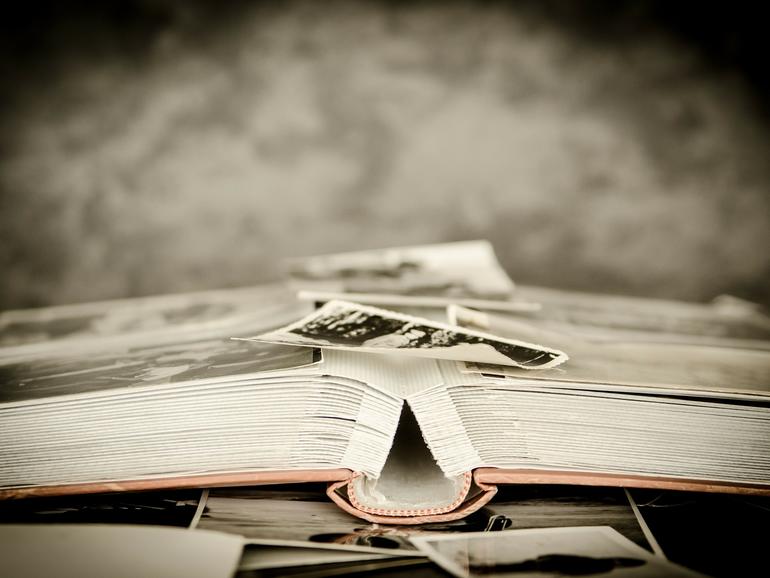
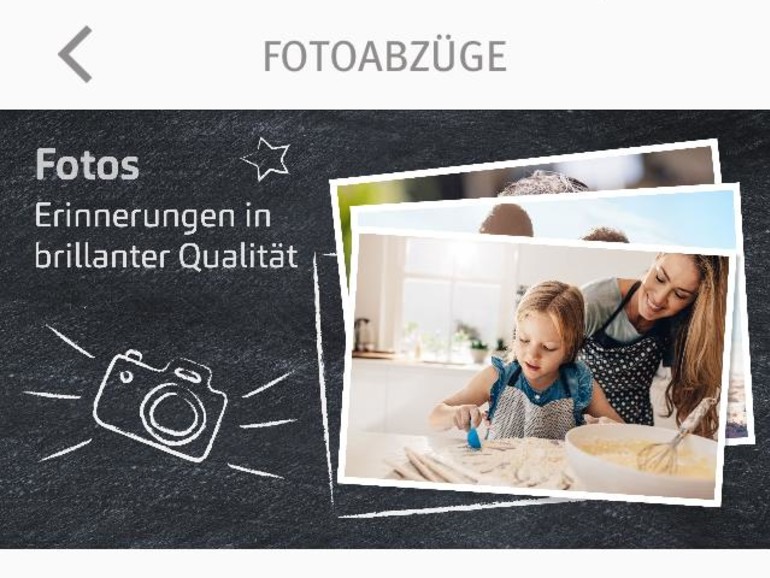
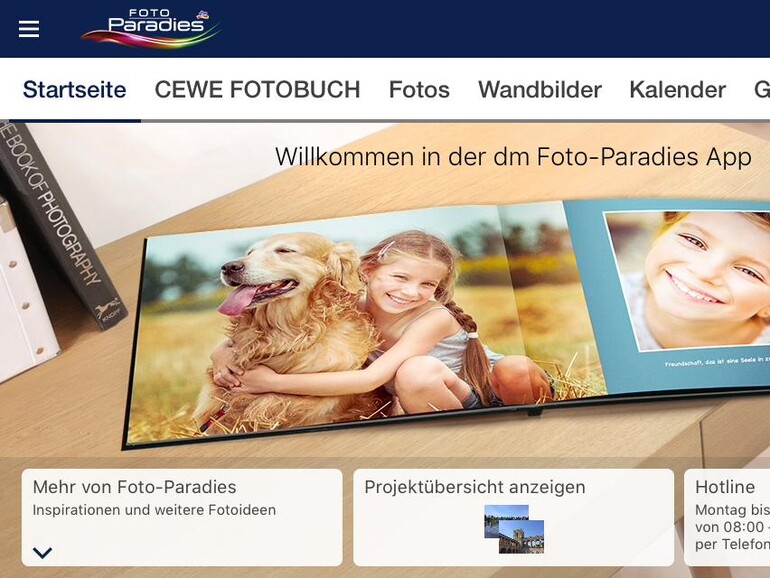
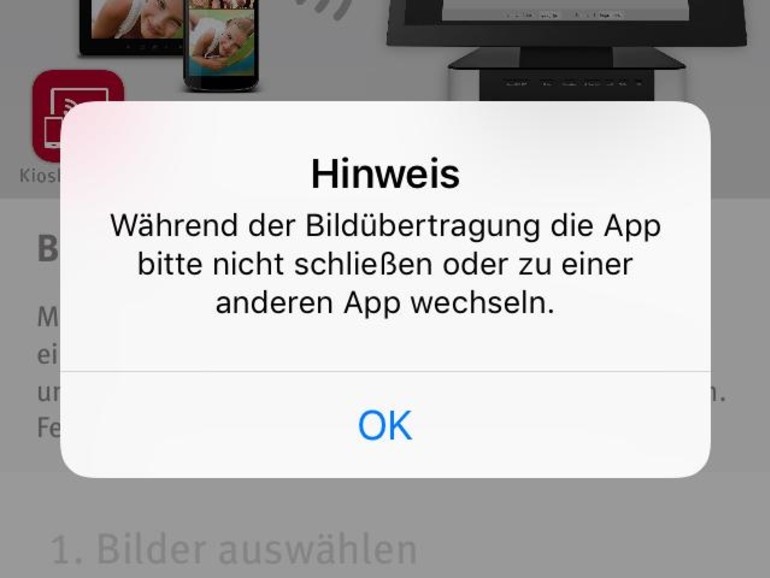
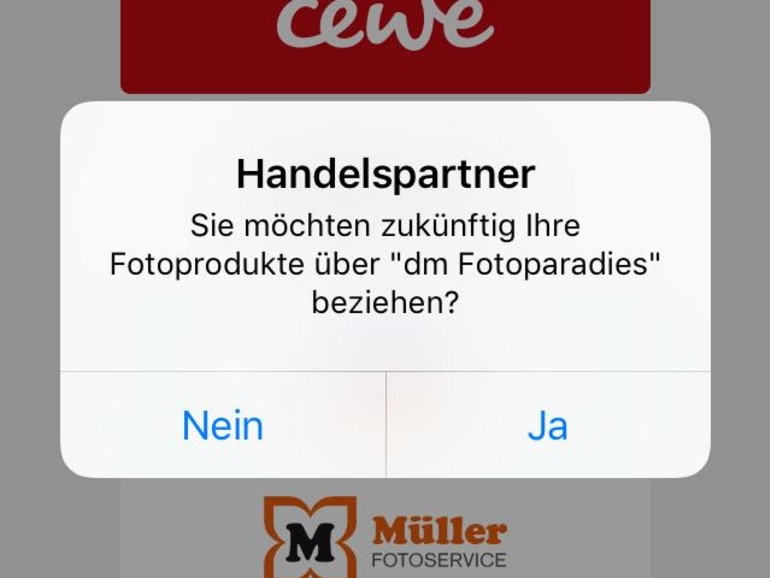
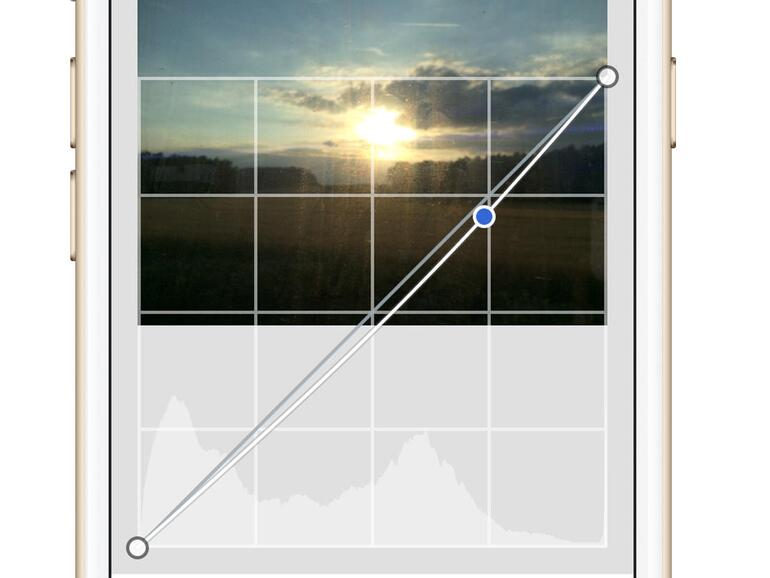
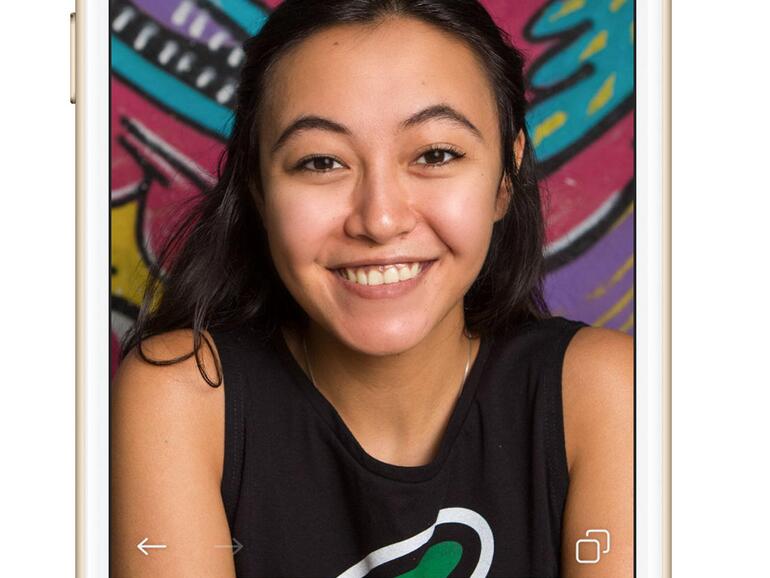
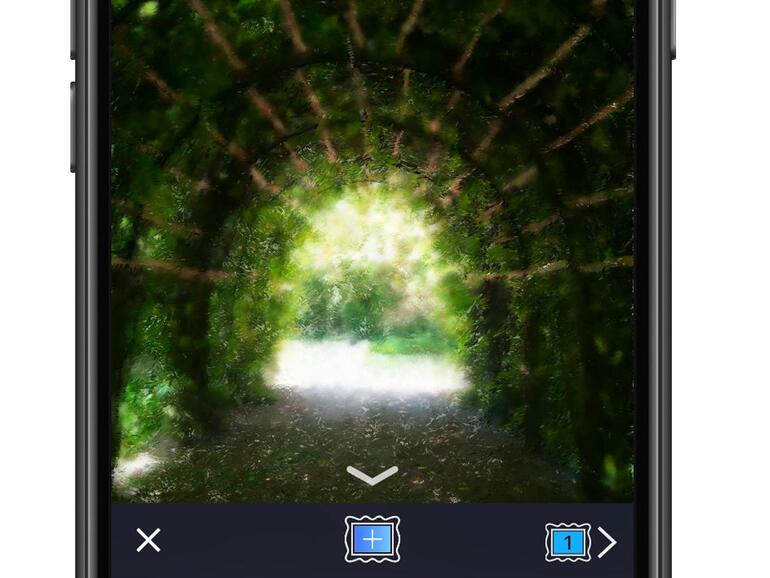
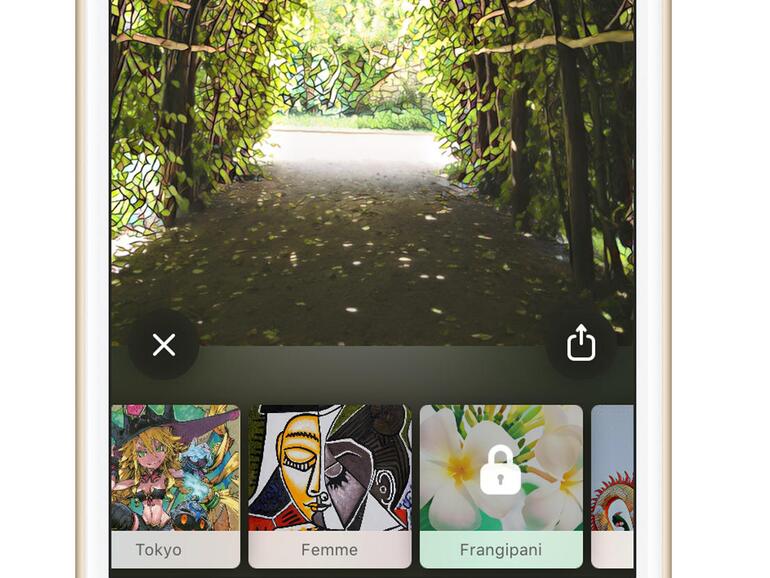
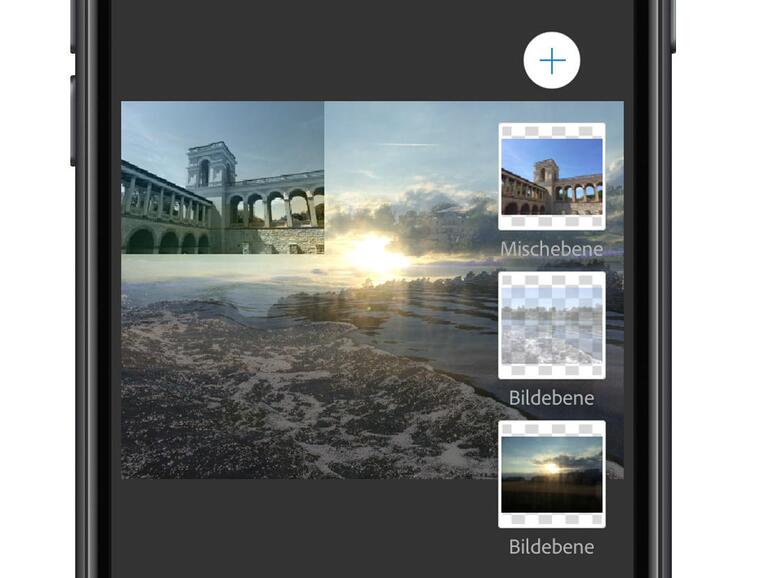

Diskutiere mit!
Hier kannst du den Artikel "Vom iPhone ins Album: So lassen Sie Ihre Fotos drucken" kommentieren. Melde dich einfach mit deinem maclife.de-Account an oder fülle die unten stehenden Felder aus.
Die Kommentare für diesen Artikel sind geschlossen.